Jak nainstalovat ruské rozhraní Windows 10
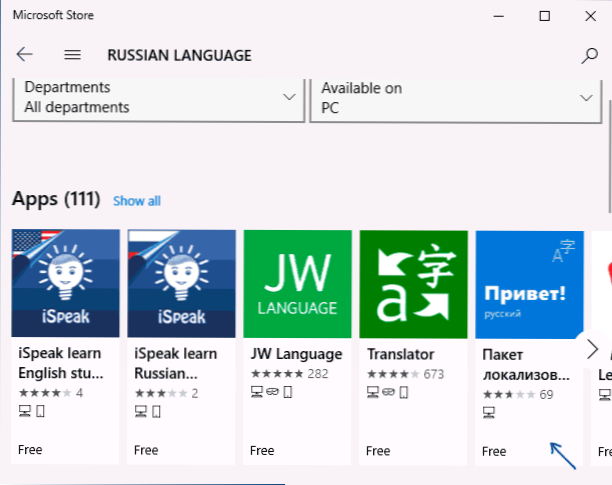
- 2161
- 396
- Theofil Matějíček Phd.
Pokud váš počítač není nainstalován na Windows 10, i když ne ve verzi „jediný jazyk), můžete si snadno stáhnout a nainstalovat ruské jazykové rozhraní a také umožnit ruštině pro aplikace Windows 10, které budou a budou zobrazeny v Pokyny dále.
Níže uvedené akce jsou prokázány pro Windows 10 v angličtině, ale ve výchozím nastavení budou stejné pro verze s jinými jazyky rozhraní (pokud nebudou body povolány odlišně, ale myslím si, že to nebude obtížné). Poznámka: Pokud po instalaci ruského jazyka rozhraní některé dokumenty nebo programy ukazují nepochopitelné znaky, použijte pokyny, jak opravit cyrilský displej v systému Windows 10.
- Ruská Windows 10 v Store Microsoft
- Jak vytvořit ruský jazyk rozhraní v parametrech
- Video instrukce
- Instalace pomocí ovládacího panelu (staré verze Windows 10)
- Jak povolit ruštinu v aplikacích Windows 10
Jak nainstalovat ruské rozhraní Windows 10 v obchodě Microsoft Store
Nejjednodušší metodou instalace ruského jazyka Windows 10 v nejnovějších verzích systému je použití načítání jazykových balíčků v obchodě Microsoft Store. Cesta bude stejná bez ohledu na to, zda máte anglickou verzi systému, čínštiny nebo některé další:
- Otevřete obchod Microsoft Store (jeho ikona je standardně umístěna na hlavním panelu) a při vyhledávání zadejte „ruský jazyk“.
- Bude nalezeno několik výsledků, potřebujeme ten, který se nazývá „Balíček lokalizovaného rozhraní v ruštině“.
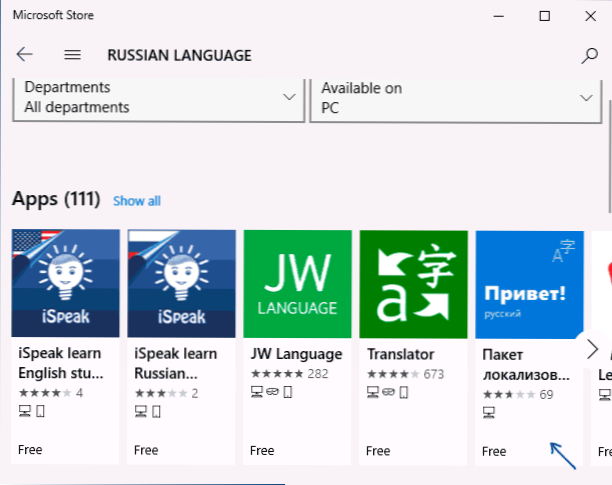
- Stiskněte tlačítko „Získat“ v anglické verzi nebo podobné modré tlačítko v jakékoli jiné verzi Windows 10.

- Otevře se okno parametrů, které v anglické verzi vypadá na níže uvedeném obrazovce. Ve výchozím nastavení je zahrnut lingvistický balíček rozhraní v ruštině (první dva body - první načtení, druhý okamžitě nastaví rozhraní Windows 10 jako jazyk) a také komponenty pro překlad textu do řeči a rozpoznávání ručně psaného vstupu (nižší dvě značky) Pokud nejsou pro vás požadovány - můžete odebrat značky.
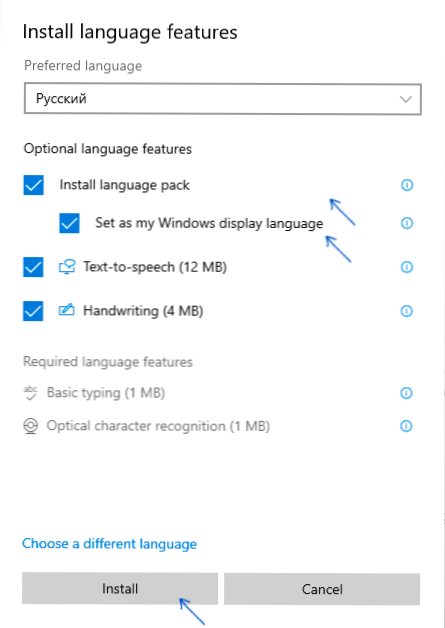
- Kliknutím na tlačítko Instalovat (nebo podobné v jiných jazycích) nainstalujte jazyk ruského rozhraní.
- Počkejte, až je jazyk rozhraní stažen z internetu a nastaví. Skutečnost, že vám je stažen ruský jazyk, bude informována červeným nápisem v parametrech v části „Zobrazovací jazyk Windows“.
- Po dokončení zatížení ruského jazyka, k ukončení instalace se budete muset dostat ze systému a znovu zadat, zobrazí se odpovídající okno. Klikněte na „Ano, odhlásit se nyní“ pro výstup.

- Po restartování a vstupu do jazyka Windows 10 se stane ruštinou, také pokud neexistovala žádná ruská klávesnice, bude do systému automaticky přidána do systému.
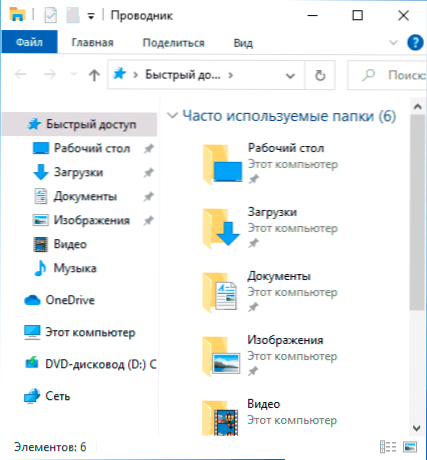
Vezměte prosím na vědomí, že navzdory skutečnosti, že u prvků rozhraní a vstupu bude ve výchozím nastavení nainstalován ruský jazyk, budou vestavěné aplikace Windows 10 i nadále nazývány anglicky. Jak to opravit - v odpovídající části pokynů.
Vezměte také v úvahu, že jakékoli blokování funkčnosti, telemetrie, aktualizace Windows 10 může vést k tomu, že načítání jazykového balíčku bude nemožné kvůli blokování přístupu na servery Microsoft.
Instalace ruského jazyka v parametrech Windows 10
Tato metoda je ze své podstaty duplikována předchozí metoda, pouze tam, kde přesně bude načítání jazykového balíčku pro ruský jazyk, se bude lišit. Počínaje verzemi Windows 10 2004 (květen 2020, pro předchozí verze, je popis uvedena níže) Cesta přidání jazyka je následující:
- Přejděte na parametry (Nastavení), můžete stisknout klávesy Win+I na klávesnici.
- Přejděte na čas a jazyk - jazyk nebo region a jazyk (čas a jazyk - jazyk nebo region a jazyk).
- V sekci Language Language Windows si můžete vybrat jazyk Windows 10 Display, ale zpravidla je zde pouze jeden jazyk. Chcete -li přidat ruštinu, klikněte na „Přidat jazyk“ v sekci preferovaných jazyků (preferované jazyky).
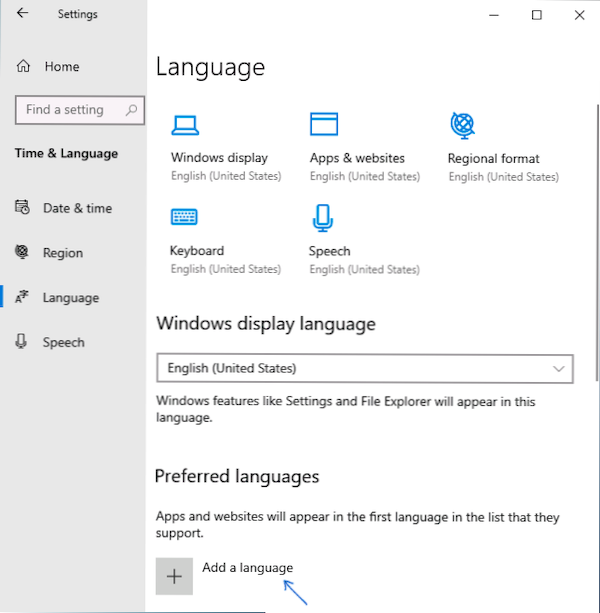
- V seznamu vyberte ruský jazyk, můžete používat vyhledávání (pokud neexistuje ruský vstupní jazyk, zadejte do okna vyhledávání ruského), klikněte na tlačítko „Next“.

- V dalším okně jsou 4 značky, doporučuji opustit horní 2, stáhnou ruský jazyk pro Windows 10 a nainstalujte jej jako výchozí jazyk. Následující dva jsou zodpovědné za překlad textu do řeči a rukopisu. Stiskněte tlačítko „Instalace“.
- Počkejte na dokončení stahování a instalace ruského jazyka Windows 10 a na žádost o odchod ze systému stiskněte „Ano, odhlásit se nyní“ (ano, jděte ven hned). Při opakovaném vstupu do systému bude jazyk ruský.
V důsledku těchto kroků se v systému objeví ruská klávesnice a téměř celé rozhraní Windows 10 bude v jazyce, který potřebujete. Část vybudovaných aplikací se však bude i nadále zobrazovat v původním jazyce. O tom, jak to opravit - dále v odpovídající části pokynů.
V předchozích verzích systému Windows 10 bude cesta následující: Parametry (Win+I Keys) - Čas a jazyk - jazyk nebo region a jazyk (Nastavení - Čas a jazyk - Region a jazyk). Tam si musíte vybrat požadovaný jazyk (a v nepřítomnosti - přidat jej kliknutím na Přidat jazyk) do seznamu „Preferovaných jazyků“ a stisknutím „Nastavení“ (Nastavení). A již na další obrazovce načtěte jazykový balíček pro tento jazyk (na snímku obrazovky - načtení balíčku anglického jazyka, ale pro Russian to samé).
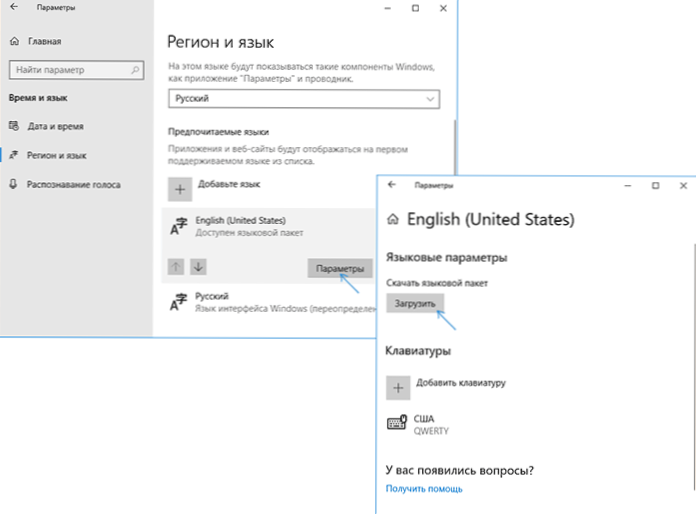
Po načtení jazykového balíčku se vraťte na předchozí obrazovku „oblast a jazyk“ a vyberte požadovaný jazyk v seznamu „jazyk rozhraní Windows“.
Instalace ruského jazyka Windows 10 - Video instrukce
Jak stáhnout ruský jazyk rozhraní pomocí ovládacího panelu
V předchozích verzích Windows 10 lze to samé provést pomocí ovládacího panelu. Prvním krokem je stáhnout ruský jazyk, včetně jazyka rozhraní pro systém. To lze provést pomocí odpovídajícího bodu ovládacího panelu Windows 10.
Přejděte na ovládací panel (například kliknutím pravým tlačítkem pravým tlačítkem na tlačítko „Start“ - „Ovládací panel“), přepněte položku „Zobrazit“ na horní část pravé části a otevřete položku „jazyk“ (jazyk). Poté sledujte následující akce a nainstalujte jazykový balíček.
Poznámka: Pokud je ruský jazyk již nainstalován ve vašem systému, ale pouze pro vstup z klávesnice, nikoli z rozhraní, začněte třetím bodem.
- Stiskněte „Přidat jazyk).
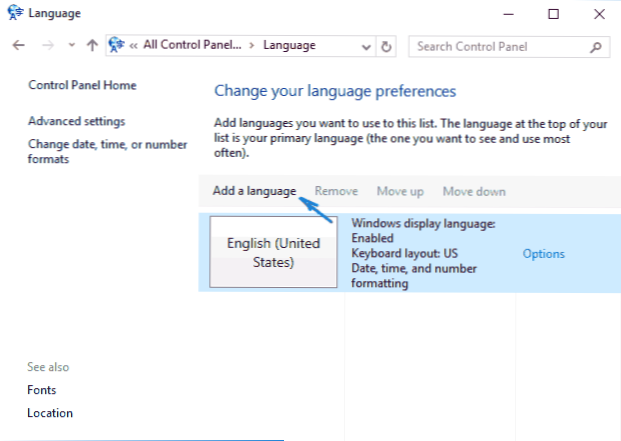
- Najděte v seznamu „ruského“ a klikněte na tlačítko „Přidat“ (přidat). Poté se ruský jazyk objeví v seznamu vstupních jazyků, ale ne v rozhraní.
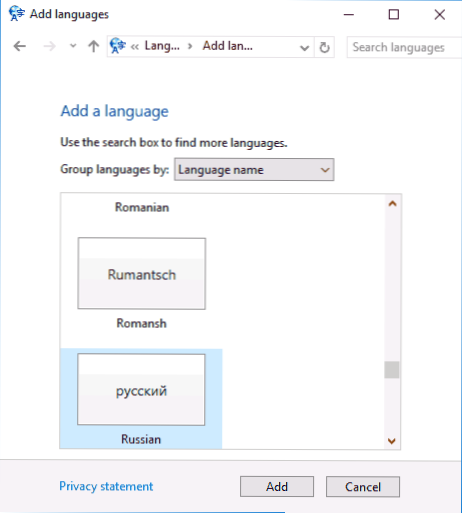
- Klikněte na „Možnosti“ před ruským jazykem, v dalším okně kontrolu přítomnosti ruského jazyka rozhraní Windows 10 (počítač by měl být připojen k internetu)
- Pokud je k dispozici ruský jazyk rozhraní, zobrazí se odkaz „Stáhnout a instalovat jazykový balíček“ (stahování a instalaci jazyka). Klikněte na tuto položku (musíte být správcem počítače) a potvrďte načítání jazykového balíčku (o něco více než 40 MB).

- Po instalaci ruského jazykového balíčku a okna instalace se vrátíte do seznamu vstupních jazyků. Stiskněte znovu „Možnosti) vedle„ ruštiny “.

- Sekce jazyka „Windows“ bude naznačovat, že je k dispozici ruský jazyk. Klikněte na „Vytvořit hlavní jazyk“.

- Budete vyzváni, abyste se dostali ze systému a šli znovu, aby se jazyk rozhraní Windows 10 změnil na ruštinu. Klikněte na „nohu vypnout nyní) nebo později, pokud potřebujete něco uložit před odjezdem.

Při příštím vstupu do jazyka rozhraní Windows 10 bude jazyk rozhraní Windows 10 Russian. Také v procesu kroků byl ruský jazyk vstupu přidán výše, pokud nebyl uveden dříve.
Jak povolit ruský jazyk v aplikacích Windows 10
Navzdory skutečnosti, že dříve popsané akce mění jazyk samotného systému, téměř všechny aplikace z obchodu se systémem Windows 10 pravděpodobně zůstanou v jiném jazyce, v mém případě - angličtina.
Zahrnout ruský jazyk a do nich také provést následující akce:
- Přejděte na ovládací panel - „Jazyk“ a ujistěte se, že ruský jazyk je na prvním místě v seznamu. Jinak - zvýrazněte ji a stiskněte položku nabídky „nahoru“ nad seznamem jazyků.
- Na ovládacím panelu přejděte na „Regionální standardy“ a na kartě umístění v „hlavním místě“ Catch „Vyberte„ Rusko “.
- V systému Windows 10 může být poslední verze jazyka zobrazení aplikace samostatně nastavena do parametrů - časového a jazyka - jazyka, ale popsaný efekt může být požadován níže.
Poté, i bez restartu, některé aplikace Windows 10 získá také ruský jazyk rozhraní. Po zbytek spusťte povinnou aktualizaci prostřednictvím úložiště aplikací (spusťte obchod, stiskněte ikonu profilu, vyberte „Stahování a aktualizace“ nebo „Načítání a aktualizace“ a vyhledat aktualizace).
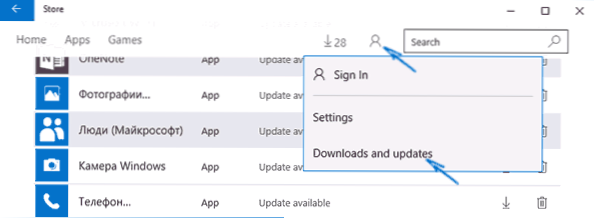
Také v některých aplikacích třetích stran lze jazyk rozhraní naladit v parametrech samotné aplikace a nezávisí na nastavení Windows 10.
To je vše, překlad systému do ruštiny je dokončen. Zpravidla vše funguje bez problémů, ale původní jazyk lze zachovat v předinstalovaných programech (například související s vaším vybavením). Může to být také užitečné: jak změnit kombinaci klíčů pro změnu jazyka Windows 10.
- « Jak stáhnout vcruntime140.DLL a Opravte chyby při spuštění programů
- Jak skrýt sekci obnovy v systému Windows 10, 8.1 a Windows 7 »

